III.2. Choix de la plate-forme OCS
Le choix d'Office Communication Server 2007 R2 comme
technologie des communications unifiées se fonde sur les standards d'une
technologie des communications unifiées que nous avons
énumérés dans le chapitre précédent.
Nous avons estimés que OCS rempli les conditions standards
pour une technologie des communications Unifiés.
Etant donné que presque toute les applications, soit la
majorité, hébergées par la SOGETEL sont de la firme
Microsoft, nous avons choisi d'implémenter notre solution des
communications unifiées avec OCS 2007 R2, non seulement parce qu'il en
est un, mais aussi parce que les avantage qu'il offre pour les communications
unifiées nous amène à dire qu'il apporterait la solution
aux problèmes de communication qu'a la SOGETEL.
III.3. Les prérequis pour l'installation
Un certain nombre de prérequis est nécessaire
afin d'installer OCS. Une fois que les paramètres de base du serveur
sont configurés (adresse IP, nom du serveur, appartenance au domaine,
mise à jour Microsoft Update, etc.), il faut installer les
prérequis à OCS à savoir IIS 06 et SQL Server 2005.
Pour OCS standard, une version express de SQL Server est
fournie sur le disque d'installation. Cependant pour la version Entreprise, SQL
Server 2005 est nécessaire et devra être installé sur une
machine différente de celle hébergeant office communication
server.
III.4. Déploiement et configuration du
serveur
Après avoir installé OCS, nous allons devoir
déployer et configurer notre serveur OCS pour qu'il soit prenne en
charge l'architecture existante sur Windows server 2008 R2.
Pour commencer le déploiement de notre serveur, nous
allons dans le dossier office communication server, dans le sous dossier setup
et on

exécute le fichier setupes.exe pour déployer la
version standard.
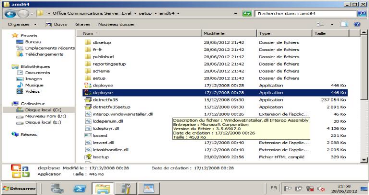
Fichiers configuration
Sur l'assistant qui s'ouvre, la première étape
consiste en la préparation de Active Directory ;
A. PREPATION D'ACTIVE DIRECTORY
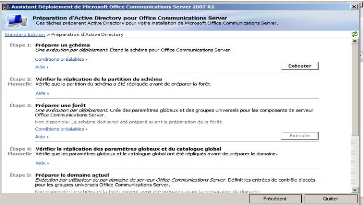
Assistant préparation d'Active Directory
La préparation d'Active Directory comprend 7 étapes :
- la prédation du schéma
- la vérification de la réplication de la partition
du schéma - la préparation de la foret

39
- la verification de la replication de paramètre globaux
et catalogue global
- la preparation du domaine actuel
- la verification de la replication dans le domaine
- la delegation de l'installation et administration
Nous executons les 7 etapes une par une et à la fin de
chaque etape, un journal de deploiement nous sera affiche dans une
fenêtre internet explore pour nous signifier que l'operation a reussi ou
non.
Un certain notre d'information sont nécessaire, c'est
notamment le nom du domaine auquel nous appartenons ainsi le nom du domaine SIP
de notre serveur 0CS.
Une fois l'execution de toutes les etapes finis, on click sur
précèdent pour renter à l'assistant de
déploiement.
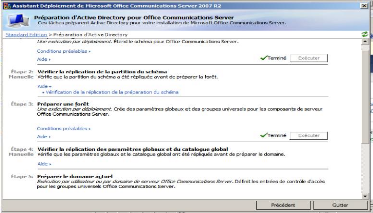
La préparation d'A.D terminée
B. DEPLOIEMENT DU SERVEUR
Nous passons maintenant à la deuxième partie du
deploiement; le deploiement du serveur. Cette partie comprend egalement 7
etapes :
- deploiement du serveur, - configuration un serveur,
- configuration le certificat,

- configuration du certificat du serveur de composant web IIS, -
vérification de la réplication,
- démarrage du serveur,
- validation des fonctionnalités du serveur.
Pour commencer le déploiement, nous rentons sur
l'assistant de déploiement Office Communications Server version Standard
et nous faisons un click sur « Déployer Standard Edition Server
».
Etape 1 : Déploiement du serveur
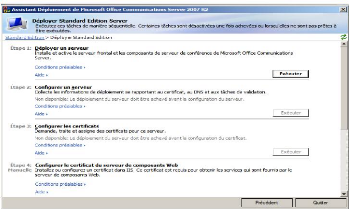
Etape 1 : déployer un serveur
L'assistant déploiement démarre : nous acceptons
les termes du contrat de licence puis nous spécifions l'emplacement
d'installation des fichiers.
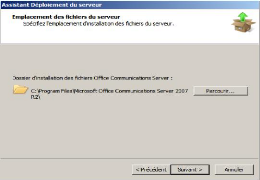
Installation sur un disque système

41
OCS contient par défaut plusieurs applications. Nous
allons installer celles dont nous avons besoin.
· Intendant conférence : cette application va
permettre à des personnes de joindre une conférence
audio/vidéo grâce à leur téléphone
classique.
· Service d'annonce de conférence : ce service
annonce l'arrivée ou le départ des utilisateurs avec un
téléphone classique ainsi que les actions faites par
l'organisateur sur les téléphones comme la mise en silence par
exemple.
· Service Response Group : ce service permet la
création de files d'attente et de routage. Cela permet de créer
des centres d'appel, de help-desk, etc.
· Contrôle vocal extérieur : ce service permet
de mettre à disposition la voix à vos clients mobiles (via
Communicator Mobile)
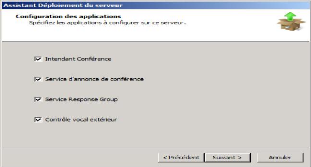
Applications à configurer sur le
serveur
OCS 2007 R2 a besoin de deux comptes pour lancer ses services.
Nous devrons créer ces comptes ou alors utiliser l'assistant d'OCS. Par
défaut, ces comptes sont nommés RTCService et
RTCComponentService.
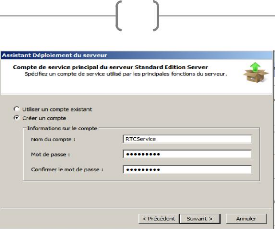
Création du compte RTCService
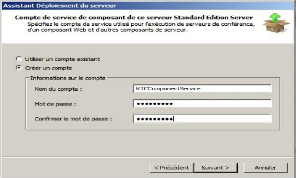
Création du compte
RTCComponentService
Dans la version standard d'OCS, nous ne pouvons pas
créer plusieurs pools. Un pool est un regroupement de serveurs OCS.
L'assistant va créer le nom de notre pool interne à partir du nom
de serveur et du domaine Active Directory.
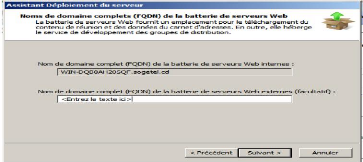
Nom du pool créé

43
L'assistant va ensuite nous demander l'emplacement des fichiers
de log et de base de données.
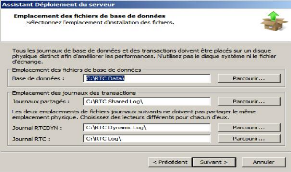
Emplacement des fichiers de log et de la base de
données
Un résumé des paramètres d'installation sera
affiché puis nous pourrons procéder au déploiement du
serveur.
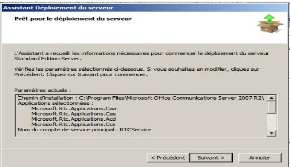
| 


